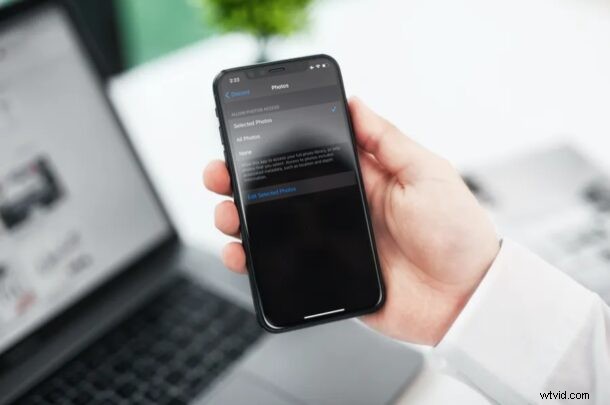
Ciekawa funkcja prywatności pozwala użytkownikom iPhone'a i iPada mieć pełną kontrolę nad tym, które aplikacje mogą uzyskać dostęp do zdjęć na ich urządzeniu. Jeśli chcesz ograniczyć dostęp aplikacji do zdjęć z urządzenia, czytaj dalej.
Ta funkcja dostępu do aplikacji jest dostępna w iOS 14 i nowszych. Wcześniej istniały dwie opcje zapewniania dostępu do zdjęć dla aplikacji. Możesz udostępnić wszystkie zdjęcia w swojej bibliotece lub całkowicie zablokować dostęp do zdjęć. Ale dzięki nowym wersjom iOS i iPadOS będziesz mógł skorzystać z nowej opcji Wybrane zdjęcia, aby uzyskać uprawnienia do zdjęć. Załóżmy, że chcesz udostępnić jedno lub więcej zdjęć znajomemu w aplikacji do obsługi wiadomości. Zamiast przyznawać aplikacji dostęp do wszystkich zdjęć przechowywanych na urządzeniu, możesz ograniczyć dostęp tylko do zdjęć, które chcesz udostępnić.
Jak ograniczyć dostęp do zdjęć w aplikacjach na iOS i iPadOS
Ograniczenie dostępu do zdjęć można wykonać dla poszczególnych aplikacji w ustawieniach. Upewnij się, że na Twoim urządzeniu działa system iOS 14/iPadOS 14 lub nowszy i po prostu dokładnie wykonaj poniższe czynności.
- Przejdź do „Ustawień” z ekranu głównego swojego iPhone'a.

- W menu ustawień przewiń w dół i znajdź aplikację, dla której chcesz ograniczyć dostęp do zdjęć. Dotknij go, aby kontynuować.
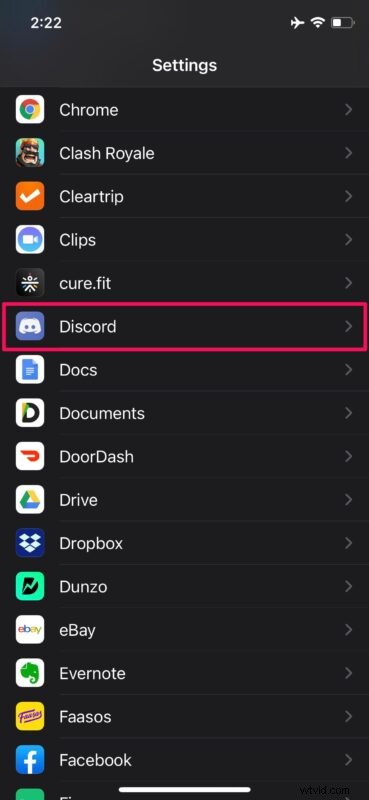
- Tutaj dotknij opcji „Zdjęcia” znajdującej się w górnej części menu.
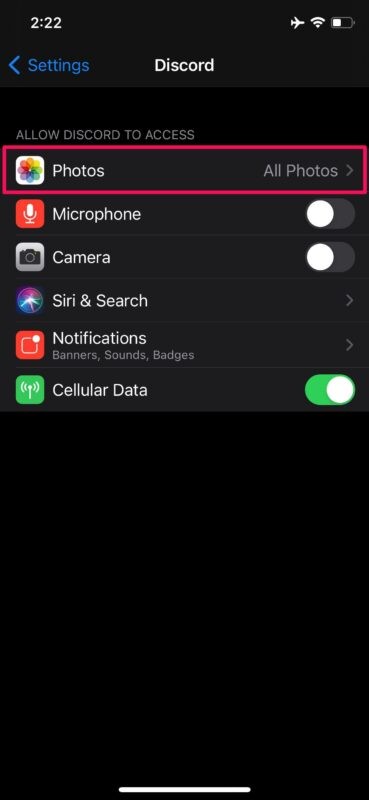
- Teraz możesz ustawić „Wybrane zdjęcia” jako ustawienie uprawnień do zdjęć dla tej konkretnej aplikacji. Po wybraniu tej opcji będziesz mógł wybrać zdjęcia, które chcesz udostępnić aplikacji. Stuknij w „Edytuj wybrane zdjęcia”, aby rozpocząć.
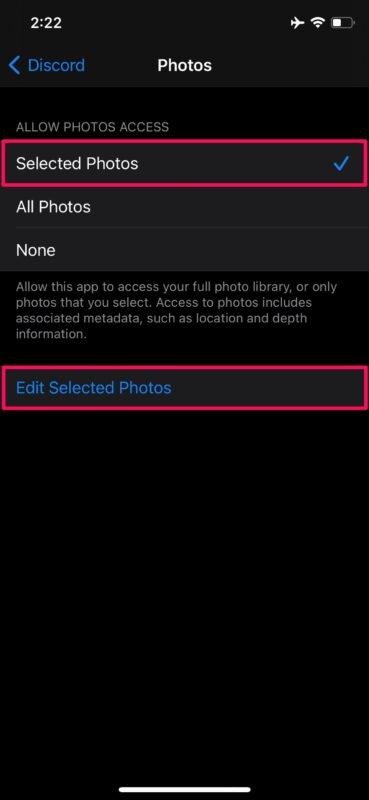
- Spowoduje to uruchomienie biblioteki zdjęć. Wybierz zdjęcia, które chcesz udostępnić, i dotknij „Gotowe”. Podczas próby udostępnienia zdjęć w aplikacji przy użyciu uprawnienia Wybrane zdjęcia automatycznie zostaniesz przeniesiony do tego menu. Dlatego nie jest konieczne wykonywanie tego kroku w ustawieniach.
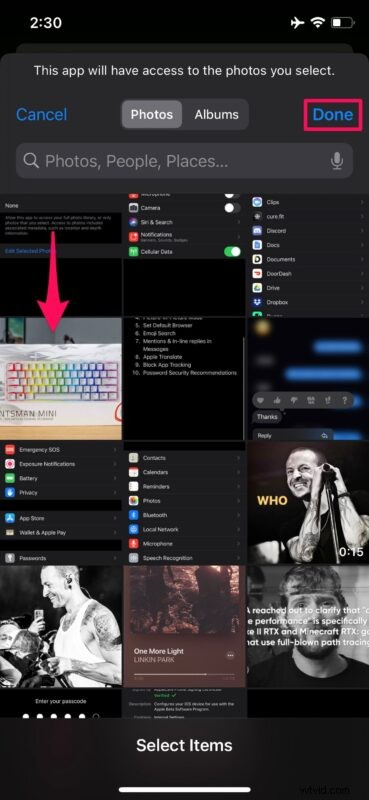
Chociaż skupialiśmy się głównie na iPhonie i iOS 14, możesz wykonać dokładnie te same kroki, aby ograniczyć dostęp stron trzecich do aplikacji Zdjęcia na iPadzie z systemem iPadOS 14. Pamiętaj, że musisz zmienić to ustawienie osobno dla każdej aplikacji.
Dzięki tej funkcji masz całkowitą kontrolę nad aplikacjami innych firm, które mogą uzyskać dostęp do zdjęć przechowywanych w Twojej bibliotece. Aplikacje nie potrzebują już pełnego dostępu do aplikacji Zdjęcia, aby móc udostępniać zdjęcia i filmy. Po zainstalowaniu i uruchomieniu nowej aplikacji będziesz mógł wybrać tę opcję, gdy poprosi o pozwolenie na dostęp do Twojej biblioteki zdjęć.
Oprócz tego dostępnych jest również kilka innych funkcji prywatności. Niektóre z nich to możliwość blokowania śledzenia aplikacji, używania prywatnych adresów w sieciach Wi-Fi, a nawet nowe ustawienie Dokładnej lokalizacji w celu ochrony prywatności.
Co sądzisz o możliwości ograniczenia dostępu aplikacji do biblioteki zdjęć? Czy korzystasz z tej funkcji wybiórczo? Podziel się z nami swoimi przemyśleniami i opiniami.
